随着我们学习CAD的深入,或者工作久了之后,我们经常会碰到一些比较精密的图纸,需要按照指定的尺寸,或者指定的角度来画图的情况,那么CAD怎么输入指定角度画线?这就详细的为大家讲解 。
方法/步骤
第1步
打开软件
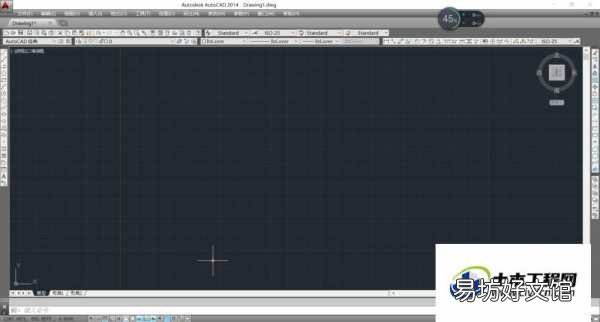
文章插图
第2步
–确定是 非正交模式(如图未被选取,如果被选取就鼠标左键点击一次) 。
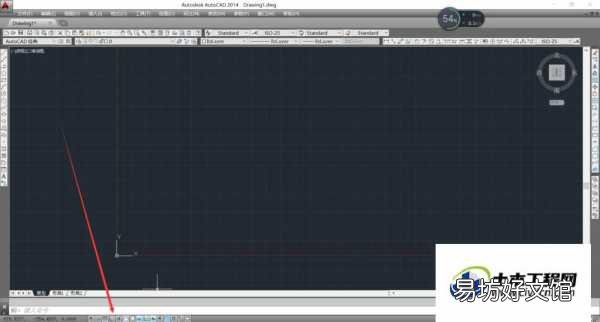
文章插图
第3步
–鼠标左键点击 左侧 直线(如图所示),在绘图区域任意位置点击一下,拖动鼠标可以绘制任意方向的直线(尺寸随意,但不要点击鼠标任意键) 。这时输入小于号和数值 (<35),键盘点击Enter(回车),这时移动鼠标你会发现角度已经只能按指定方向伸长缩短了,再输入数值(500),记得按一下键盘的Esc(退出) 。(如图所示)
就绘制完一条角度35°,长度500的直线,记得按一下键盘的Esc(退出) 。
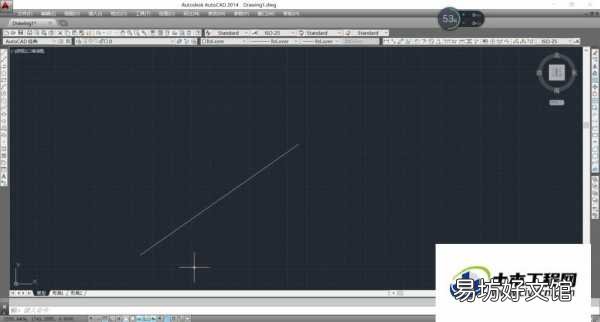
文章插图
温馨提示:
【全程教你各种画线技巧 cad怎么画任意角度快捷键】 以上就是关于“CAD如何输入指定角度画线?”的方法,还不太熟悉的朋友多多练习,关注我们,帮你解决更多难题!
推荐阅读
- 教你3秒快速绘制Ps虚线 ps虚线框怎么做
- 教你自己低价修好iPhone充电口 苹果充电口坏了维修多少钱
- 教你8个超实用哄睡秘籍 怎么哄人睡觉
- 教你给领导打招呼的正确方式 向领导打招呼问候语大全
- 开车怎么找点转弯 让老司机教你
- 教你6个方法悄悄加回好友 删除的好友怎么找回来微信号
- 一个网线怎么安装2台无线路由器相隔多远 教你如何正确安装
- 马桶严重堵塞怎么办 教你4招轻松解决
- 有什么办法消灭家里出现各种虫子,家里出现类似小强的虫子
- 全网最靠谱各种重置iPhone方法 苹果按键强制恢复出厂设置




